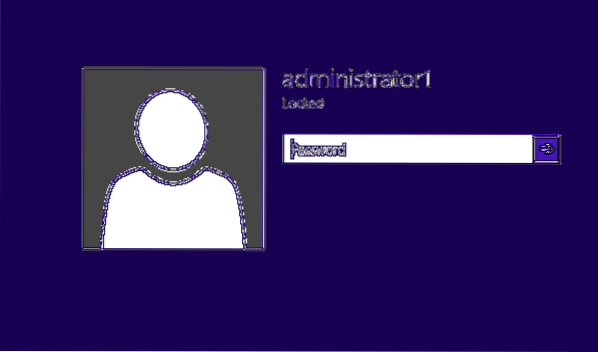Urmați acești pași:
- Afișați meniul Charms apăsând simultan tasta Windows + [C] (utilizatorii cu ecran tactil: glisați din partea dreaptă)
- Faceți clic sau atingeți „Setări”
- Faceți clic pe „Schimbați setările computerului”
- Faceți clic pe „Conturi” din meniul din stânga.
- Faceți clic pe „Opțiuni de conectare”
- Sub secțiunea „Parolă”, dați clic pe „Adăugați” sau „Modificați”
- Cum îmi blochez computerul Windows 8?
- Cum pot seta o parolă pentru a-mi bloca computerul?
- Ce instrument din Windows 8.1 permite utilizatorilor să-și blocheze computerele?
Cum îmi blochez computerul Windows 8?
Cum să blocați sau să deblocați un Windows 8 sau 8.1 computer.
- Metoda 1: Din orice ecran, apăsați combinația de taste Windows Logo + L pentru a bloca imediat computerul.
- Metoda 2: Din orice ecran, apăsați CTRL + ALT + DEL combinație de taste și, din meniul de opțiuni, faceți clic pe Blocare.
Cum pot seta o parolă pentru a-mi bloca computerul?
Pentru a schimba / seta o parolă în Windows 10
- Faceți clic pe butonul Start din partea stângă jos a ecranului.
- Faceți clic pe Setări din lista din stânga.
- Selectați Conturi.
- Selectați Opțiuni de conectare din meniu.
- Faceți clic pe Modificare sub Modificați parola contului.
Ce instrument din Windows 8.1 permite utilizatorilor să-și blocheze computerele?
Apăsați Ctrl + Alt + Ștergeți și alegeți Blocare din opțiuni.
 Naneedigital
Naneedigital